
2023-08-06 21:00:02 编辑:匿名
1、首先使用我们网站上面下载驱动精灵此款软件,保存到自己常用的磁盘,进行一键安装,如下图:
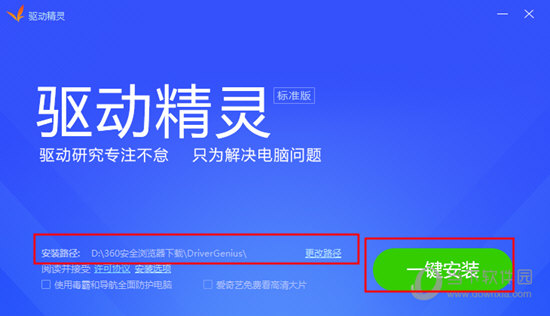
2、打开软件,显示出界面后,接下来我们点击中间的立即检测选项,如下图:
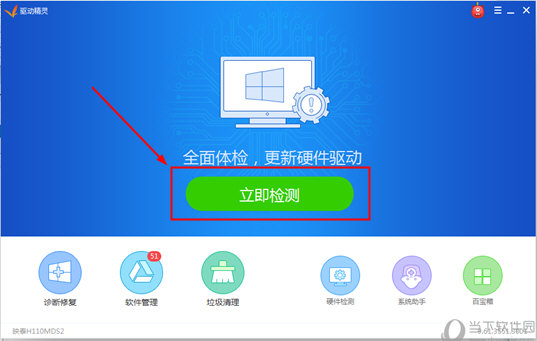
3、检测完成后,跳转到检测概要选项,将会出现自动检测需要升级的驱动、诊断修复缺少的系统组件、系统需要进行优化、垃圾清理和软件推荐,可以根据自己的需求进行点击修复或升级,如下图:
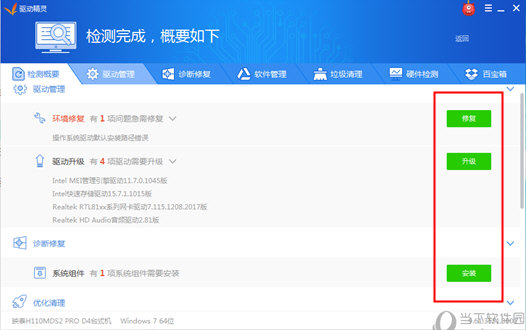
4、不知道电脑缺少什么驱动,可以直接点击驱动管理选项进行检测,根据自己的实际情况全选安装或部分升级,如下图:
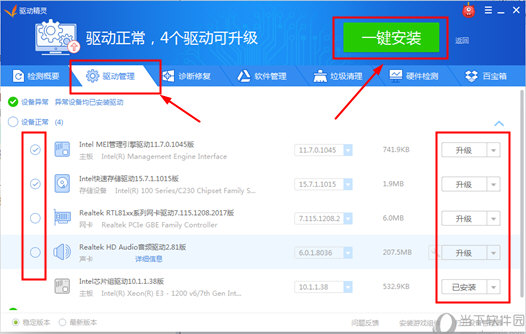
5、选择点击诊断修复选项,出现小编这样图片的说明,说明我们的系统配置是正常的啦,可以放心使用,反之择进行一键修复,如下图:
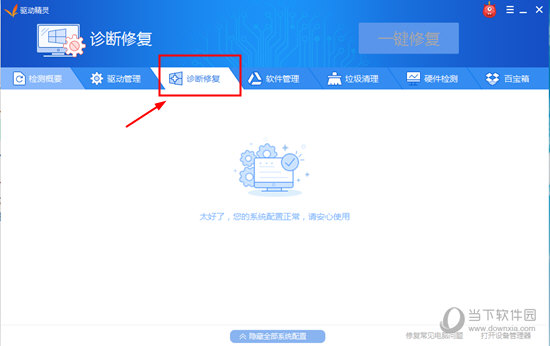
6、点击软件管理选项,将会出现各种软件,哪里想要点哪里,实现各种软件资源的整合,不必一个网站一个网站来回切换下载了,是广大装机用户的一大福音,如下图:
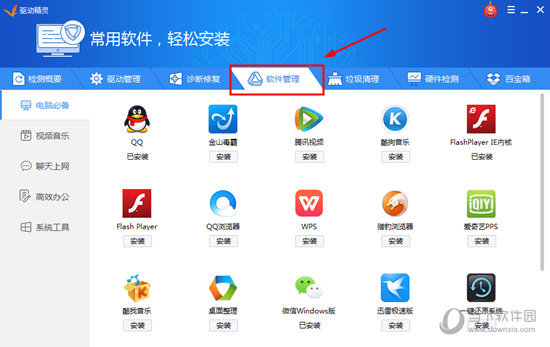
7、点击垃圾清理选项,驱动安装后残留文件、各种临时文件,一键清理,方便快捷,如下图:
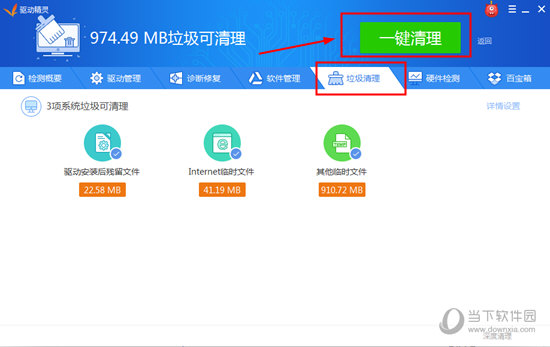
8、点击硬件检测选项,呈现给用户的是用户自己主机的硬件配置详情,拒绝奸商,防止被骗!如下图:
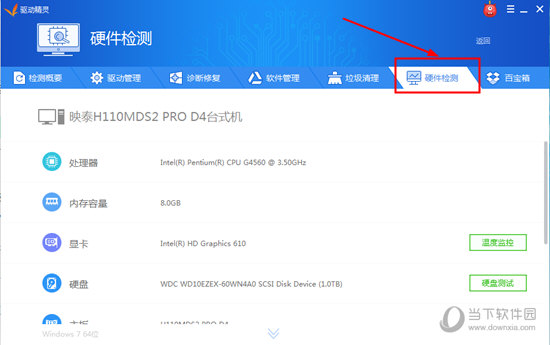
9、点击百宝箱选项,将会出现系统工具、系统优化和其他推荐三大项,实现一键温度监控,专治系统各种疑难杂症,不愧是我们电脑的老中医,如下图所示:
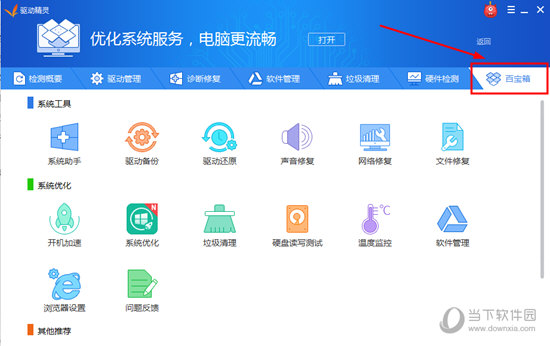
10、在右上角的设置选项里,还能开启自我保护,防止病毒破坏驱动精灵,保护电脑安全,如下图:
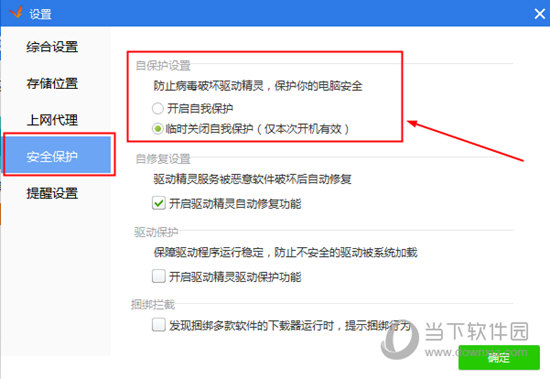
其他功能小编也不再赘述,驱动精灵里保护系统、安装驱动的方法还是挺简单的;
那么以上就是驱动精灵如何使用的教程了,以及监控修复电脑的种种办法,相信各位看了以上的教程内容之后,心中对使用驱动精灵的各种选项功能都有点数了吧!